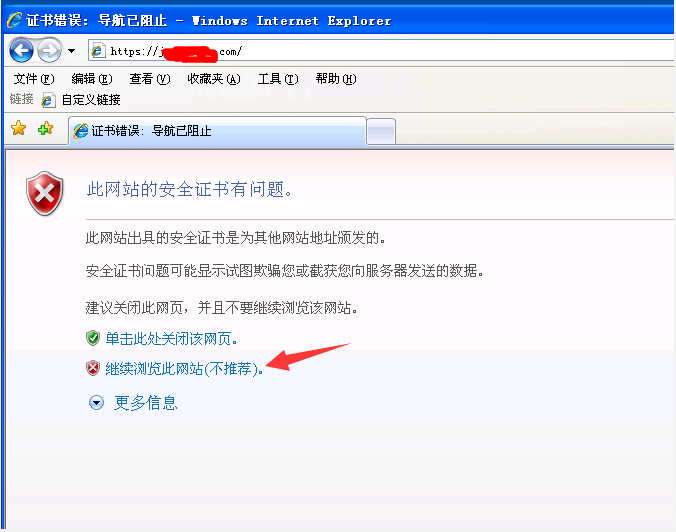【教育系统】网站HTTPS功能设置教程
https介绍及效果
HTTPS(全称:Hyper Text Transfer Protocol over Secure Socket Layer),是以安全为目标的HTTP通道,简单讲是HTTP的安全版。实现HTTPS对网站更安全,账号密码加密保护,网站受人信赖,网站更加的专业。(如果您不想为域名实现https化,直接使用http域名,也不影响域名正常使用和访问)
效果图:

购买证书(以UCLOUD为例)
市面上有许多证书提供商,比如UCLOUD、腾讯云、阿里云等等;为了避免一些兼容性问题,这里推荐使用UCLOUD;(其他证书提供商的购买流程大同小异,如有疑问可咨询购买平台工作人员)
● 首先,进入UCLOUD首页,注册一个UCLOUD账号,点击注册。
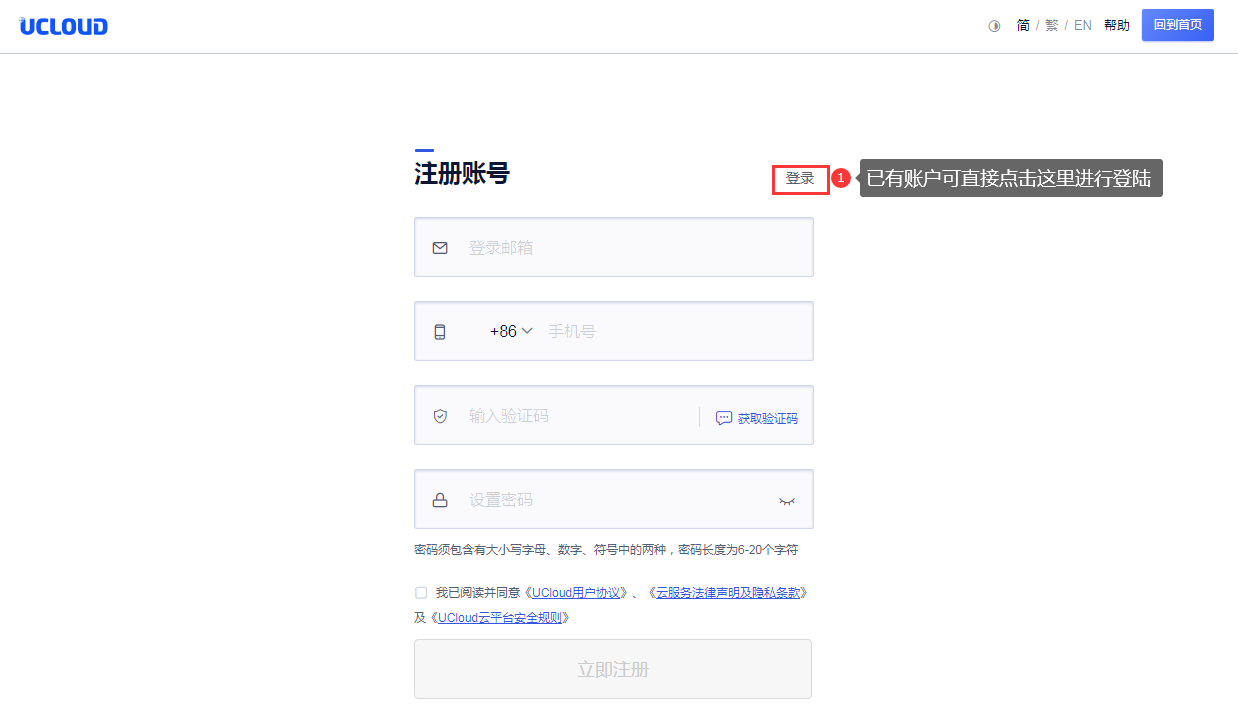
● 登录后进入到控制台中,点击左上角【全部产品】,在搜索框中输入“ussl”进行搜索,点击搜索结果的“证书管理USSL”。
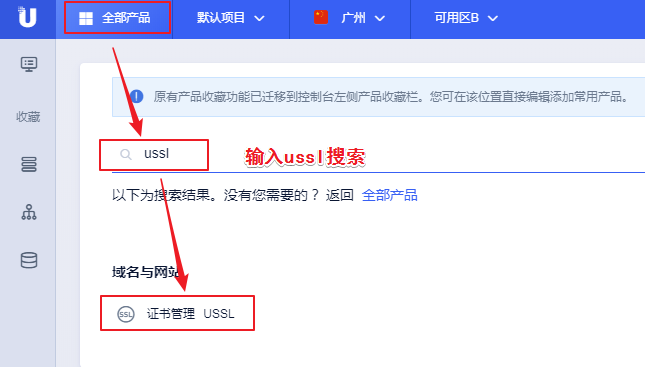
● 点击后进入购买证书页面,点击【购买证书】,选择证书版本,支付即可。在这里介绍UCLOUD提供的免费版证书。如下图:
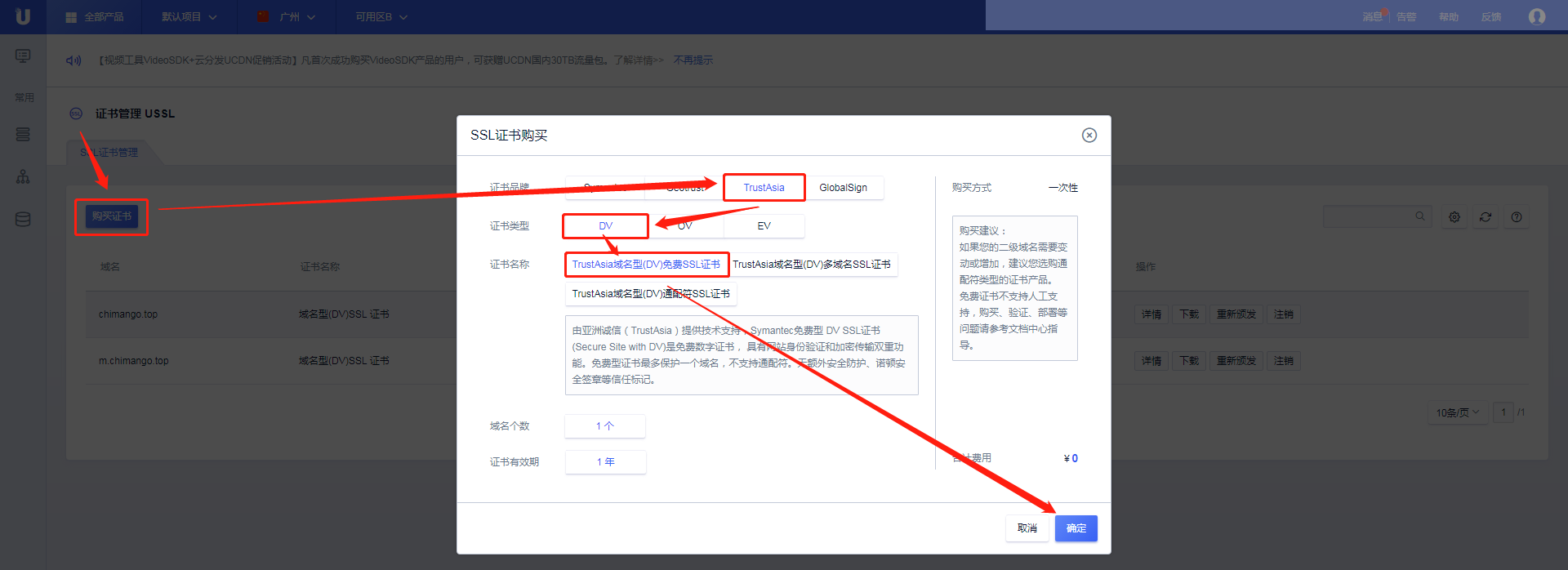
● 购买后需要点击【补全信息】进行资料填写。
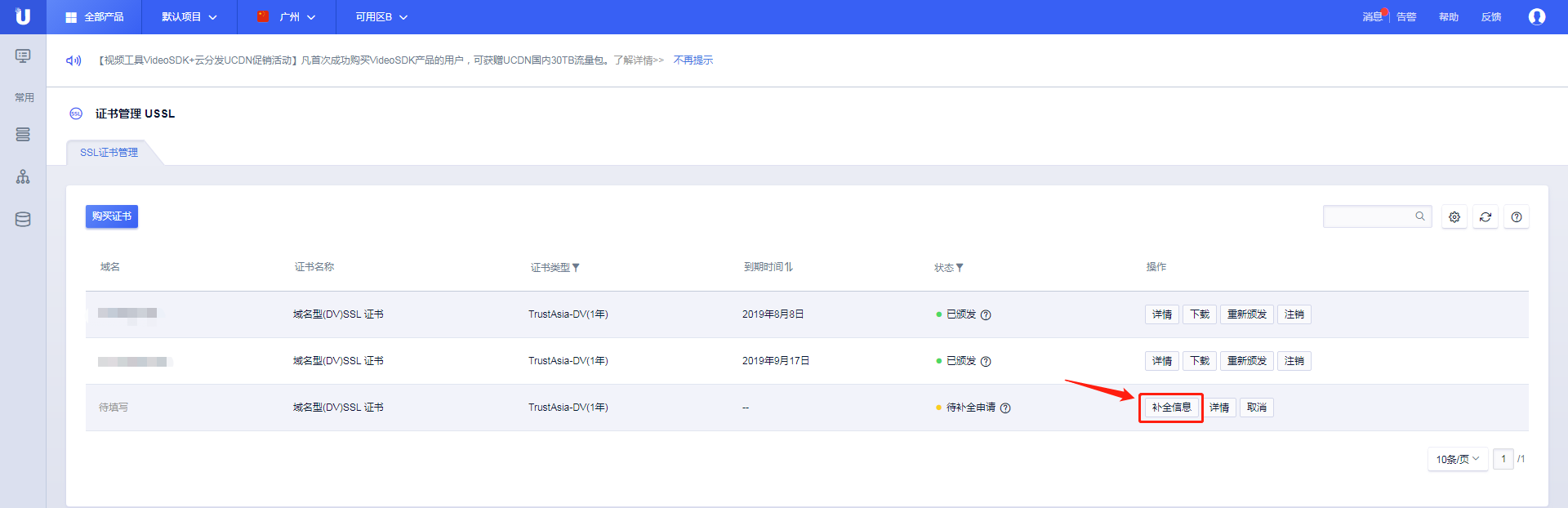
● 绑定域名位置注意填写需要申请证书的域名。
(注意:加密算法需要选择“RSA”类型的)
(注意:SSL证书的规则是一条域名对应一个证书,例如手机域名和电脑域名要实现https化,则需要购买两个证书)
(特殊情况:xxx.xxx和www.xxx.xxx这两种类型的域名(例如www.abc.com和abc.com),是共用同一个证书的,所以如果您的两条域名符合以上类型,则不需要重复购买证书,购买了一个证书即可使两条域名同时实现HTTPS化)
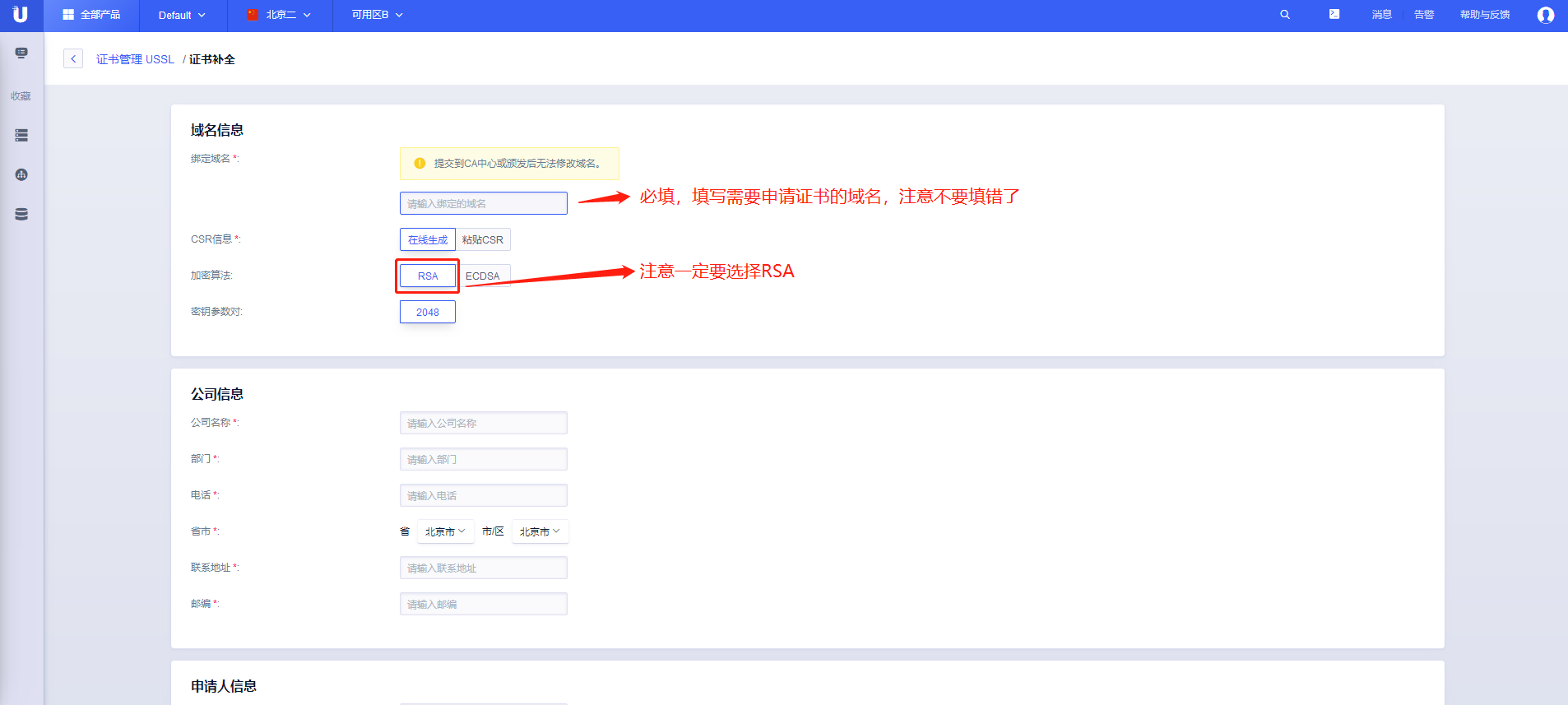
● 验证方式选择DNS验证即可,然后点击页面右下角的“提交”按钮。

● 资料全部填写完后,等待一阵子即可获得这条证书的TXT主机记录值。
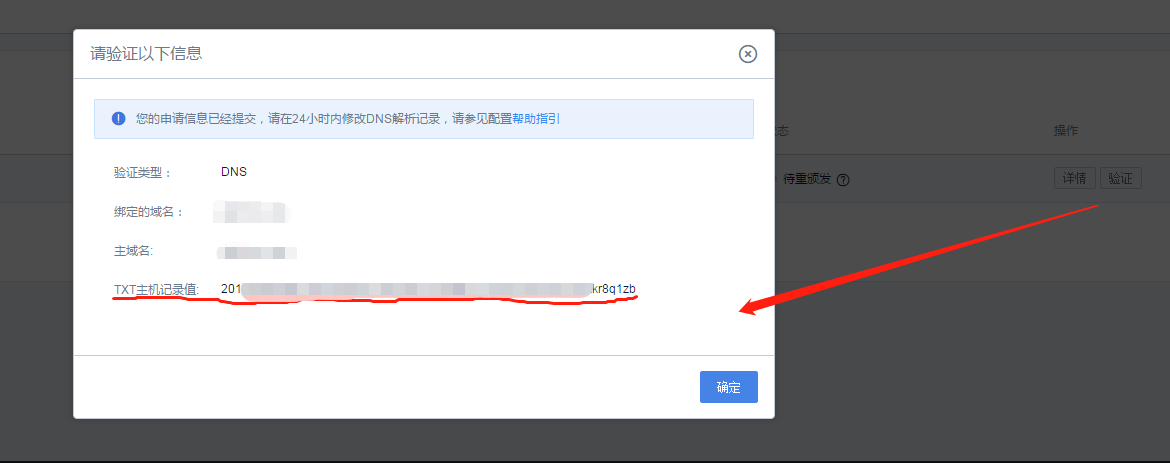
(如果上图的页面没有自动弹出,可以点击下图的【验证】按钮进行获取TXT主机记录值)

添加证书记录
购买完证书后,需要到域名管理平台添加证书的TXT记录,以下分两种情况介绍:
情况一,域名在企业中心购买
情况二,域名在外部购买
● 情况一:域名在企业中心购买
进入企业中心,点击【企业账户-域名管理-域名列表】。
找到想要实现https化的域名,点击【域名解析】按钮。
将TXT记录添加到您的域名解析设置中。
(注意:电脑版域名主机记录填写_dnsauth;手机版域名主机记录填写_dnsauth.m)
● 情况二:域名在外部购买
进入您购买域名的平台,找到想要实现https化的域名,将TXT记录添加到您的域名解析设置中。下面以DNSPOD平台为例。(其他域名平台的操作方法也同理,如有疑问可咨询对应平台工作人员)
① 首先,在DNSPOD的域名解析中找到想要实现https化的域名。
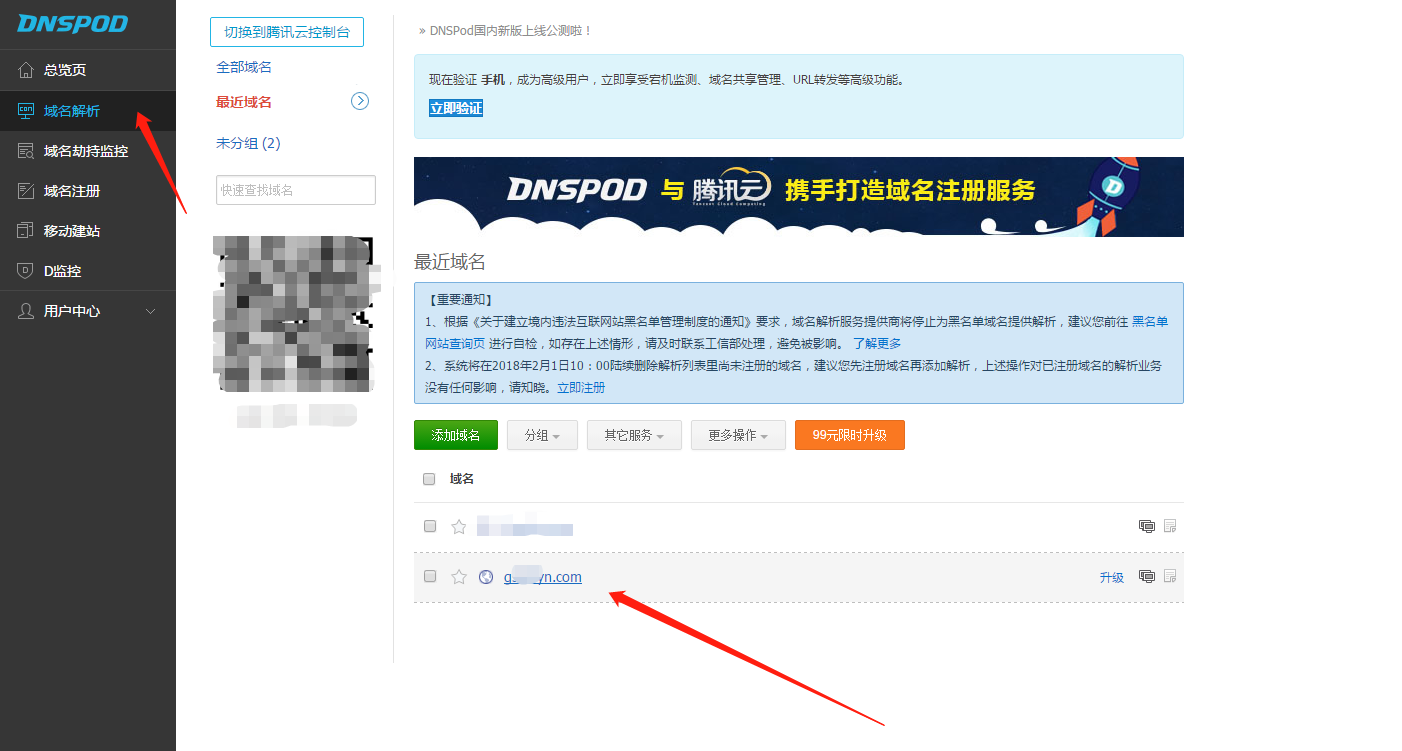
② 按照要求,将TXT记录复制过来添加即可。
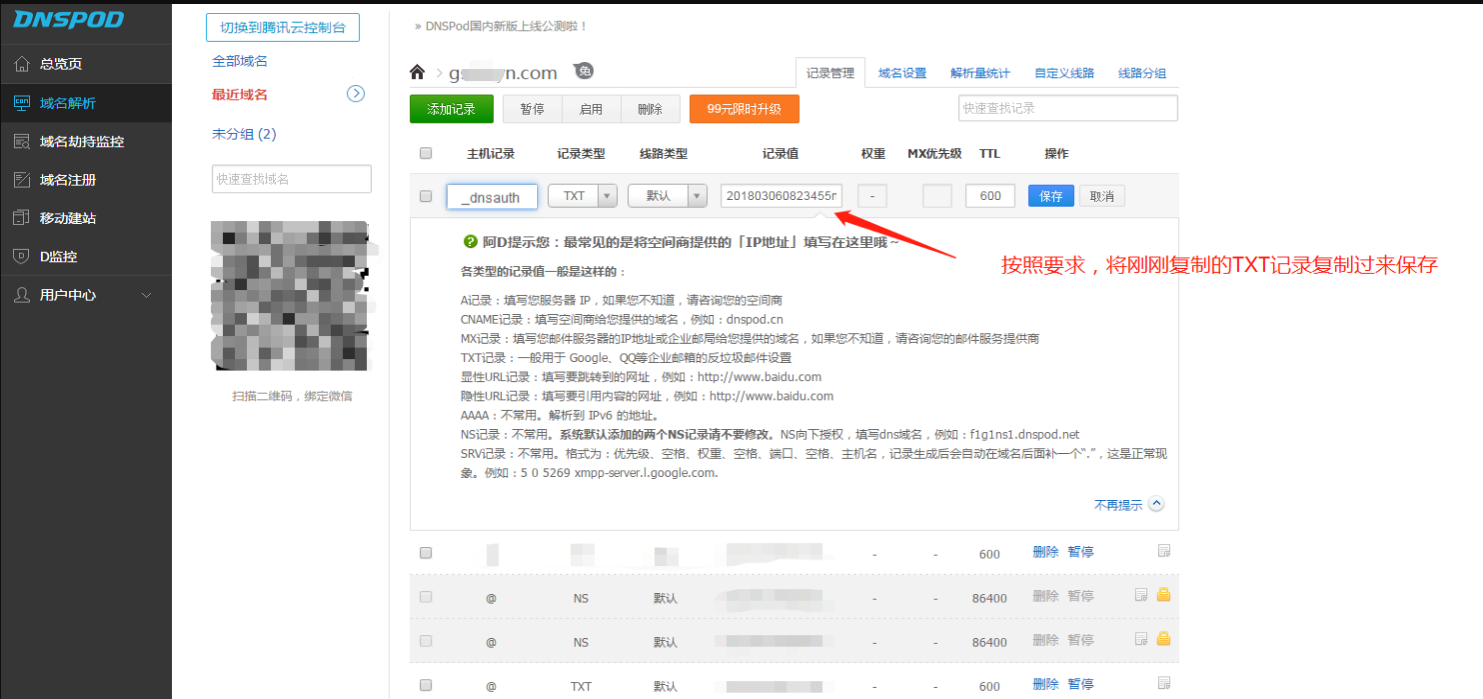
获取并解压证书
添加完记录后回到UCLOUD中,等候大约10分钟后即可获得UCLOUD颁发的证书了!(实际颁发证书的时间,需要看证书平台的审核进度,请您耐心等待)
● 查看状态显示为已颁发时点击【下载】按钮,进入证书下载页面。

● 在证书下载页面选择【Nginx】再点击【下载证书for pem】按钮。如下图:
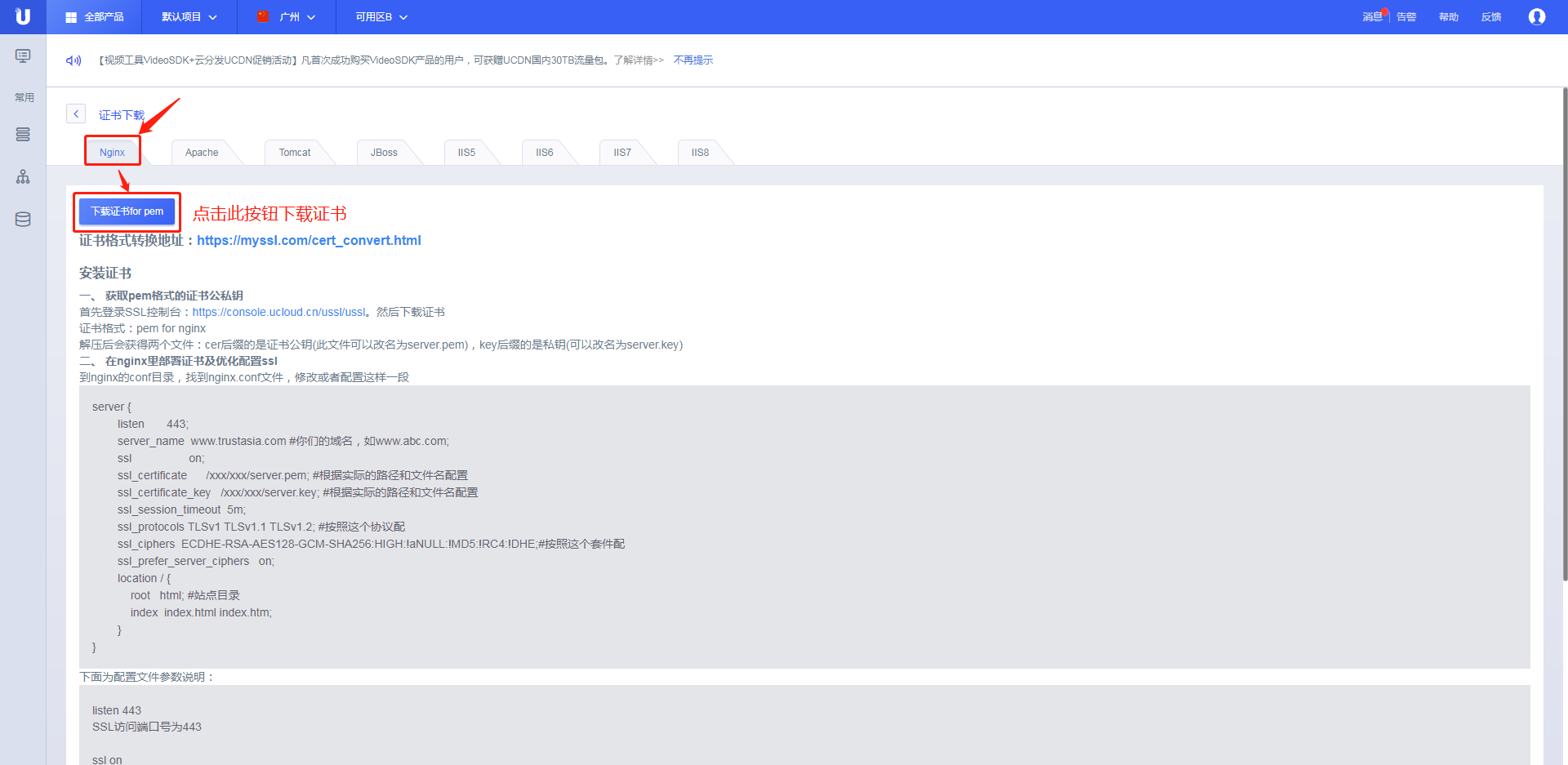
● 下载后会得到一个压缩文件包,将证书压缩包文件解压,里面会有3个文件夹,进入名为“Nginx”的文件夹,里面会有2个文件(.key文件和.pem/crt文件),您需要使用到这两个文件。如图:
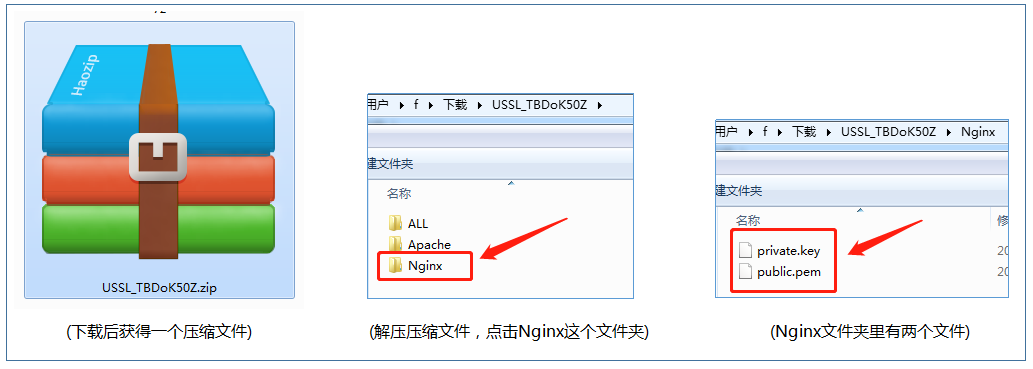
上传证书
● 回到教育管理后台,电脑版域名在【店铺-店铺设置】里找到购买了SSL证书的域名,点击域名右侧的【https管理】。
● 进入https管理页面后,将刚刚解压出来的key文件和crt/pem文件上传到对应位置。
● 证书上传后,域名的https状态会更新为“证书部署中”,这个时候耐心等待证书部署完成即可,无需进行操作。
(注意:“证书部署中”时,需保证域名可以正常访问,否则无法成功部署证书;如域名无法正常访问,请检查域名解析是否暂停)

● 证书部署完成后,就能够看到证书的状态为“已支持https”。
常见问题
假如证书部署失败,或一直显示“部署中”状态,如何处理?
① 请确认您申请证书的域名是否能正常访问,如果域名是处于实名审核、备案等状态中,是无法正常访问,也就无法成功部署。
-这种情况需要等到域名能够正常访问后,重新上传证书更新部署状态。
② 请确认您申请证书时填写的域名与您需要实现https化的域名是否一致。如不一致,需要重新申请。
-如果一致,请进入“电脑版网站设计页面--百度优化--高级优化”中,取消勾选“启用301跳转”后,再重新上传证书。
③ 如果证书仍然部署失败,您可以联系我们在线客服为您处理。
兼容说明:IE6、IE7和IE8浏览器,由于版本过旧,不支持https访问,会出现如下图的提示。这种情况下点击【继续浏览此网站】即可。